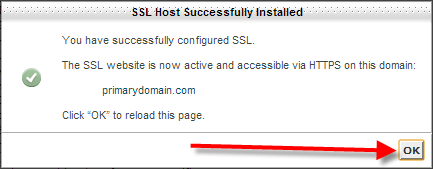https://issls.ir
۲. نصب اس اس ال به صورت عکس و نوشته :
از طریق سی پنل وارد مدیریت کننده SSL/TLS شوید :
۲. نصب اس اس ال به صورت عکس و نوشته :
از طریق سی پنل وارد مدیریت کننده SSL/TLS شوید :
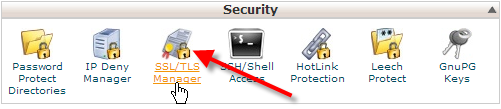
++++++++++++++++++++++++++++++++++++++++++++++++
برای وارد کردن کد اختصاصی عملیات زیر را انجام دهید
۱- طبق تصویر زیر روی Generate, view, upload, or delete your private keys کلیک کنید.
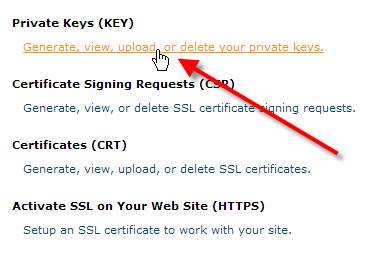
۲- تنظیمات را طبق تصویر زیر انجام دهید
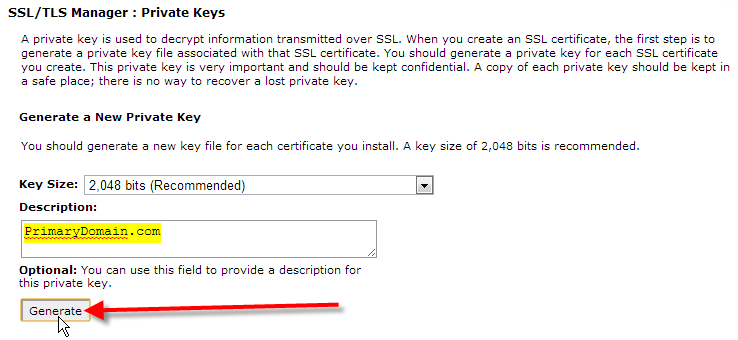
۳- در صفحه باز شده ، رمز اختصاصی خود را وارد کادر کنید :
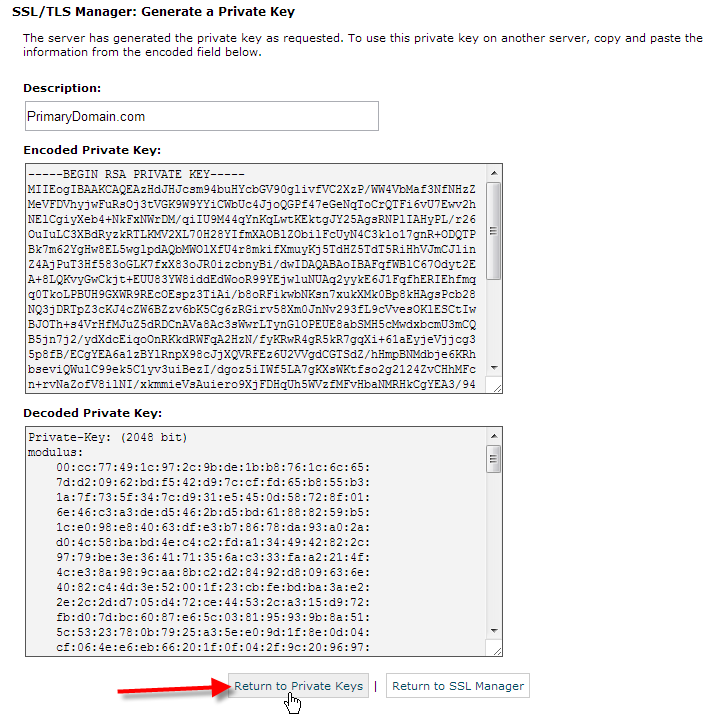
باید تصویر زیر را ببینید:

اگر مشکلی در این مراحل پیش آمد ، می توانید کلید جدید را در صفحه وارد کنید
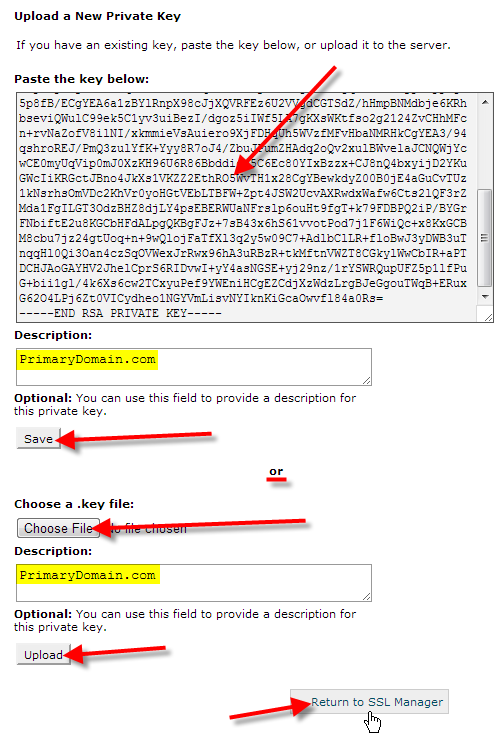
++++++++++++++++++++++++++++++++++++++++++++++++++++++++
مراحل وارد کردن CSR در سی پنل
۱- وارد SSL/TLS Manager در سی پنل شوید
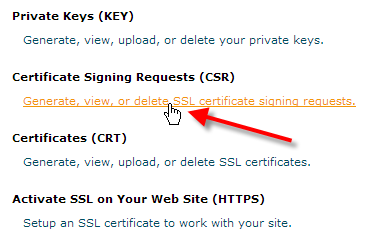
۲- اطلاعات CSR را وارد کنید و generate را بزنید.
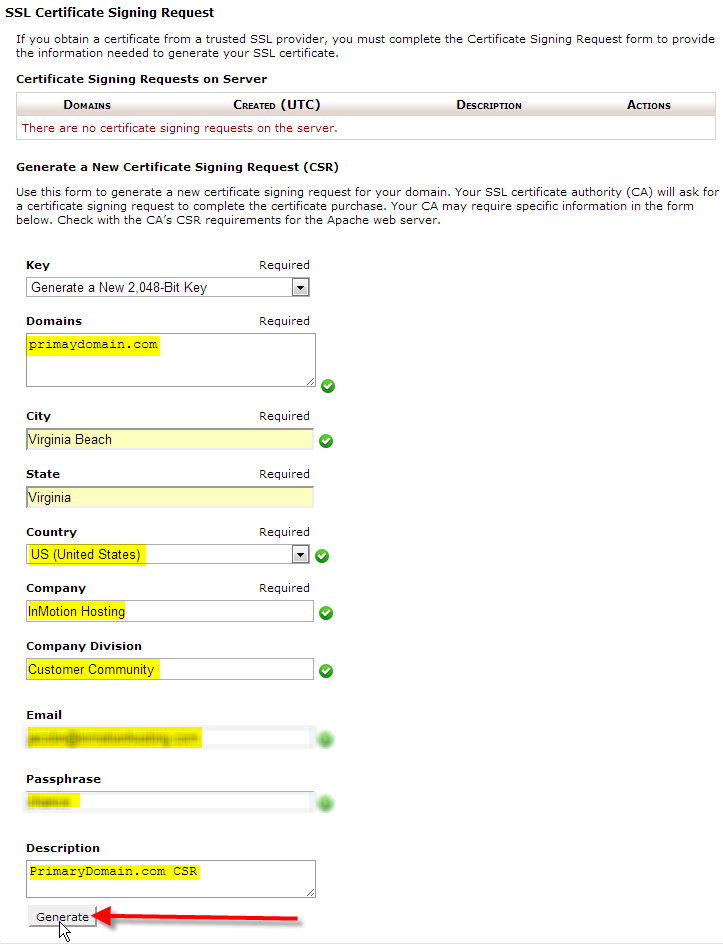
۳- کد مخصوص شما نمایش داده خواهد شد ان را در کلیپ برد ذخیره کنید
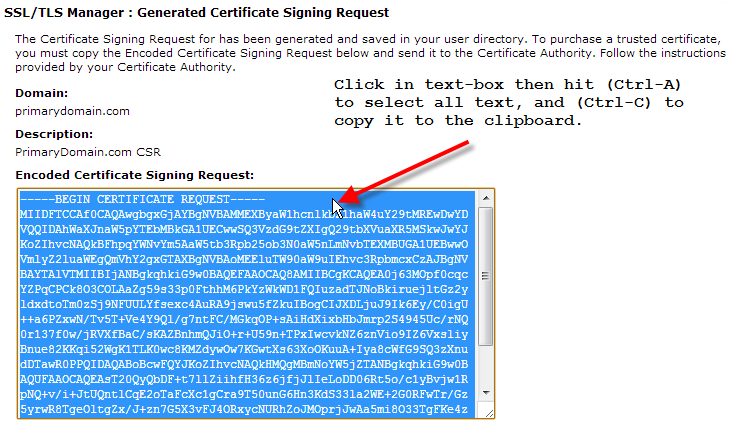
این کد را داشته باشید تا برای خریدهای بعدی اس اس ال از آن استفاده کنید.
+++++++++++++++++++++++++++++++++++++++++++++++++++++++++++
فعال سازی سوم اس اس ال
به SSL/TLS Manager در سی پنل وارد شوید ، بر روی Generate, view, upload, or delete SSL certificates کلیک کنید
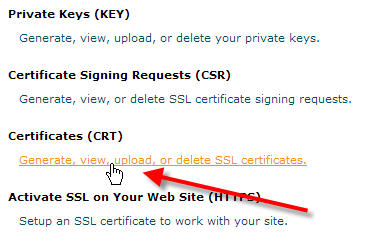
حالا کدهای اختصاصی خود را وارد کنید و بر روی Save Certificate کلیک کنید یا سرتیفیکیت خود را آپلود کنید
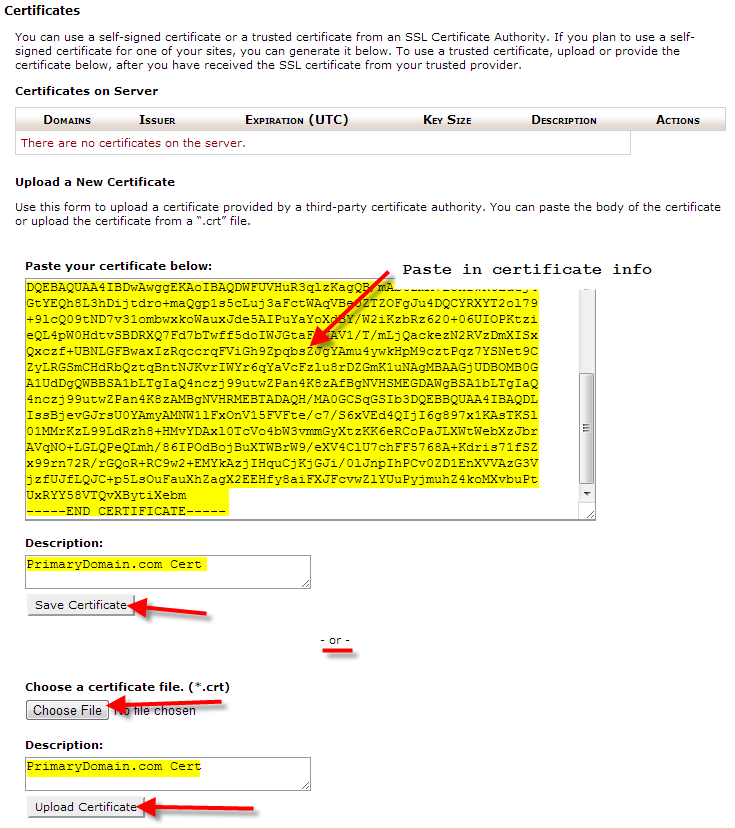
+++++++++++++++++++++++++++++++++++++++++++++++++++++
برای فعال سازی اس اس ال روی وب سایت مراحل زیر را انجام دهید:
۱- از طریق سی پنل وارد SSL/TLS Manager شوید
۲- بر روی Setup an SSL certificate to work with your site کلیک کنید
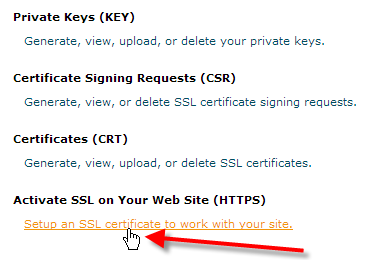
۳- دومین مورد نظرتان را انتخاب کنید و Autofill by Domain را بزنید
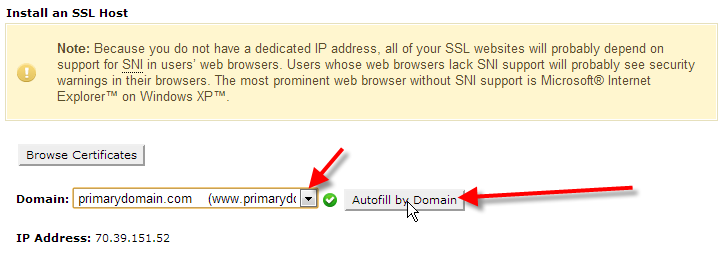
۴- اگر مراحل را به درستی گذرانده باشید با تصویر زیر روبرو می شوید

۵- بعد از مرحله قبلی یک پنجره پاپ آپ باز می شود که مانند تصویر زیر است ، شما اوکی کنید